标签:集成开发 环境管理 mini jupyter logo syntax bubuko 用户 settings
初学Python的盆友们是否有这样的疑惑:
选择Python2还是Python3呢?(后者并不完全兼容前者)
听说两者可以同时安装,那怎么管理呢?
Python那么丰富的第三方库,一个一个装太麻烦啦
选哪种IDE呢?
……
诸如此类的问题,相信大多数初学者跟刚入门的我一样都是一脸懵逼,程序员在于折腾。
这里推荐使用 Anaconda 来管理你的安装环境和各种工具包(无需再安装python环境),而IDE推荐使用PyCharm
友情提示:千万不要百度Anaconda图片!!!(手贱百度了想找个logo,没把宝宝吓尿了,anaconda意思是“大蟒蛇”)
“With over 6 million users, the open source Anaconda Distribution is the fastest and easiest way to do Python and R data science and machine learning on Linux, Windows, and Mac OS X. It‘s the industry standard for developing, testing, and training on a single machine.”——来自官网的简介
Anaconda指的是一个开源的Python发行版本,其包含了conda、Python等180多个科学包及其依赖项(比如numpy、pandas等)
conda 是开源包(packages)和虚拟环境(environment)的管理系统,可以用于在同一个机器上安装不同版本的软件包及其依赖,并能够在不同的环境之间切换
Anaconda的优点总结起来就八个字:省时省心、分析利器。
官网下载https://www.anaconda.com/
右上角选择“Downloads”,选择相应的版本(Windows、macOS、Linux)进行下载,推荐选择Python3的版本(Python2的版本到2020年停止维护)
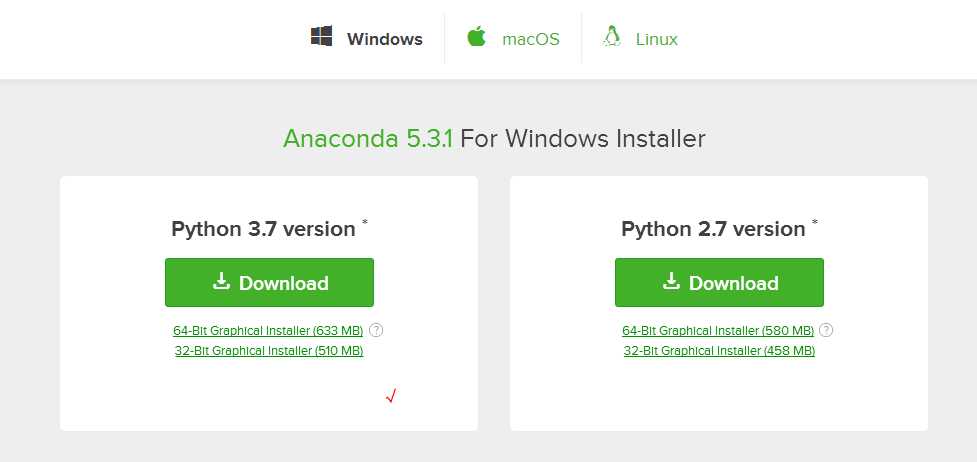
下载后双击安装,自定义选择路径,按提示下一步即可
tips1:可以勾选第一个(如下图),此时自动添加环境变量,无需手动配置
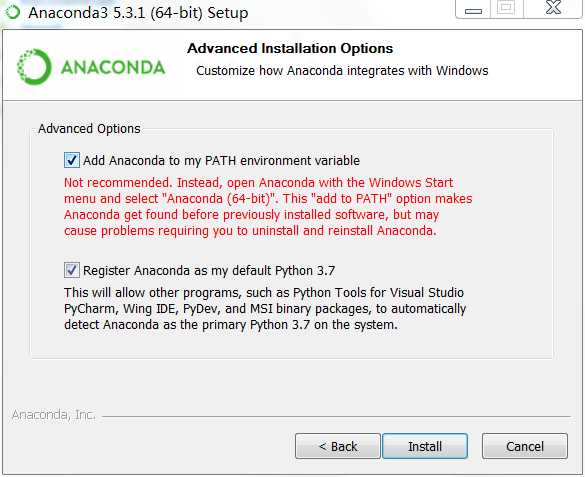
tips2:安装中途会弹出一个空的命令行窗口,不要手贱点击关闭,最小化即可
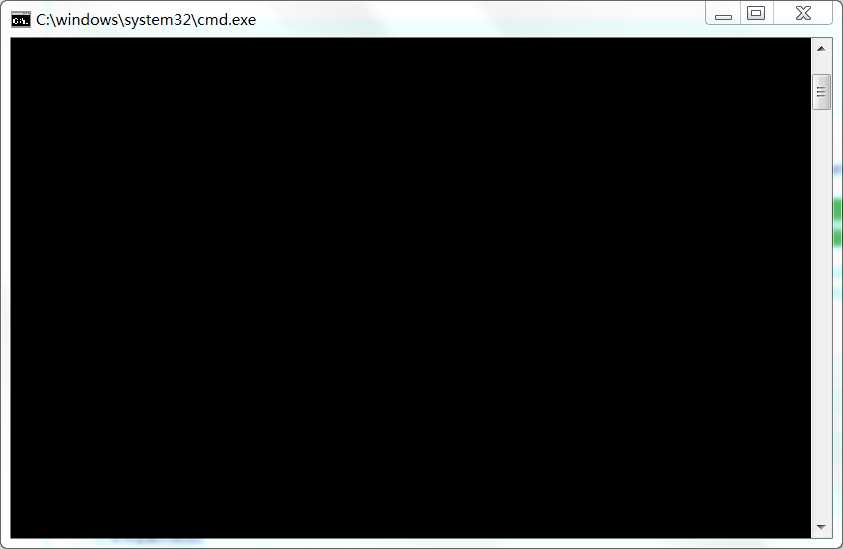
tips3:安装时间较长,请耐心等待
安装完成之后可以看到一共有
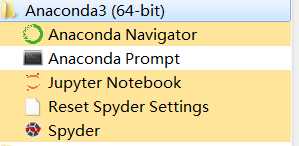
conda upgrade --all
根据提示输入y,然后坐等升级……
至此,安装完成,下面让我们看一下如何用 Anaconda 管理工具包和环境。
查看已安装的所有包:conda list
安装某个包:conda install package_name
安装多个包(包之间以空格隔开):conda install package_name1 pacakge_name2 package_name3
安装某个具体版本的包:conda install package_name=版本号
卸载某个包:conda remove package_name
升级某个包:conda upgrade package_name
vs pip命令安装和卸载命令
某些情况下使用conda命令失败,此时可以尝试使用python 下的pip命令
安装某个包:pip install package_name
卸载某个包:pip uninstall package_name
Conda的环境管理功能允许我们同时安装若干不同版本的Python,并能自由切换。对于上述安装过程,假设我们采用的是Python 2.7对应的安装包,那么Python 2.7就是默认的环境(默认名字是root,注意这个root不是超级管理员的意思)。
假设我们需要安装Python 3.4,此时,我们需要做的操作如下:
#创建一个名为python34的环境,指定Python版本是3.4(不用管是3.4.x,conda会为我们自动寻找3.4.x中的最新版本)
conda create --name python34 python=3.4
# 安装好后,使用activate激活某个环境
activate python34 # for Windows
source activate python34 # for Linux & Mac
# 激活后,会发现terminal输入的地方多了python34的字样,实际上,此时系统做的事情就是把默认2.7环境从PATH中去除,再把3.4对应的命令加入PATH
# 此时,再次输入
python --version
# 可以得到`Python 3.4.5 :: Anaconda 4.1.1 (64-bit)`,即系统已经切换到了3.4的环境
# 如果想返回默认的python 2.7环境,运行
deactivate python34 # for Windows
source deactivate python34 # for Linux & Mac
# 删除一个已有的环境
conda remove --name python34 --all
# 创建一个名为python34的环境,指定Python版本是3.4(不用管是3.4.x,conda会为我们自动寻找3.4.x中的最新版本)
conda create --name python34 python=3.4
# 安装好后,使用activate激活某个环境
activate python34 # for Windows
source activate python34 # for Linux & Mac
# 激活后,会发现terminal输入的地方多了python34的字样,实际上,此时系统做的事情就是把默认2.7环境从PATH中去除,再把3.4对应的命令加入PATH
# 此时,再次输入
python --version
# 可以得到`Python 3.4.5 :: Anaconda 4.1.1 (64-bit)`,即系统已经切换到了3.4的环境
# 如果想返回默认的python 2.7环境,运行
deactivate python34 # for Windows
source deactivate python34 # for Linux & Mac
# 删除一个已有的环境
conda remove --name python34 --all
http://www.jetbrains.com/pycharm/
专业版有试用期
社区版免费,但是功能不是最全的,推荐使用
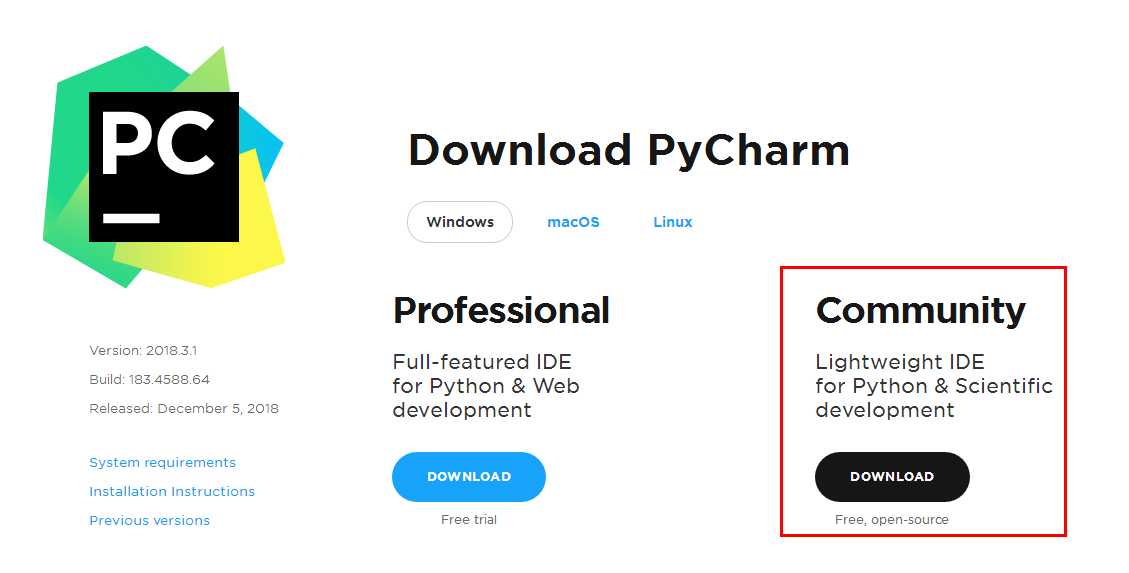
根据提示安装成功之后,打开软件
左上角选择File→Settings→Project Interpreter,右侧选择Anaconda安装路径下的python.exe即可
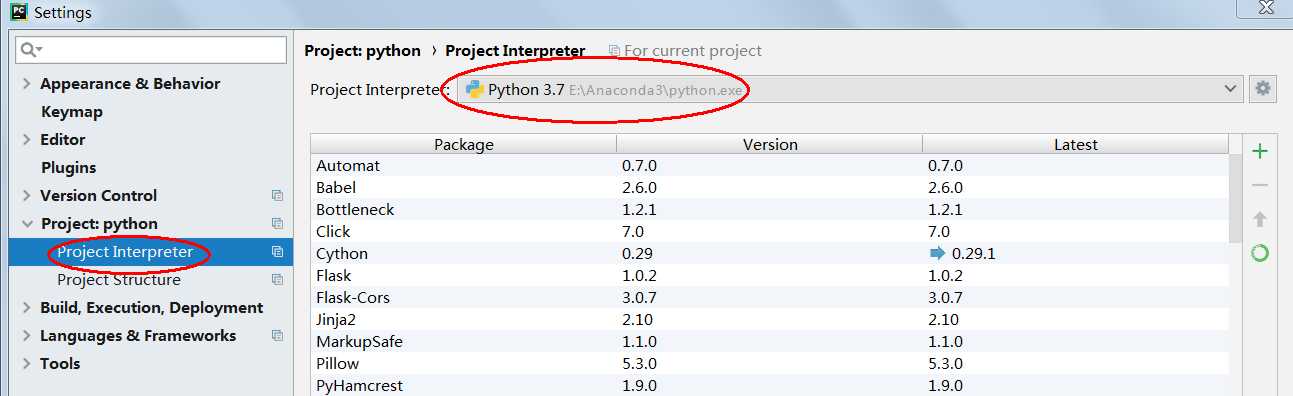
到此为止,我们就可以愉快的开启pyhon之路啦
标签:集成开发 环境管理 mini jupyter logo syntax bubuko 用户 settings
原文地址:https://www.cnblogs.com/aby321/p/10102123.html